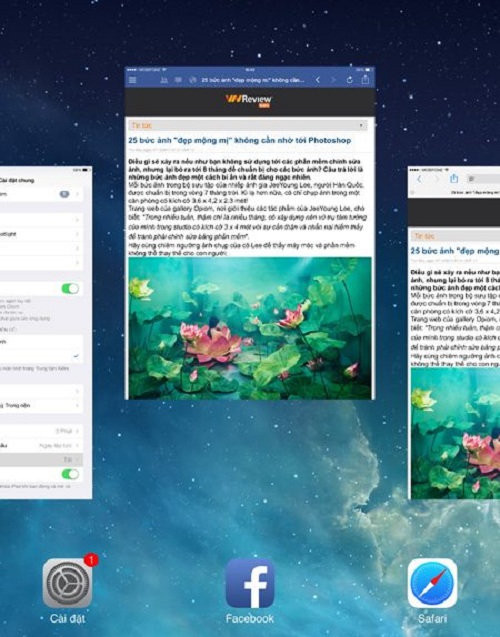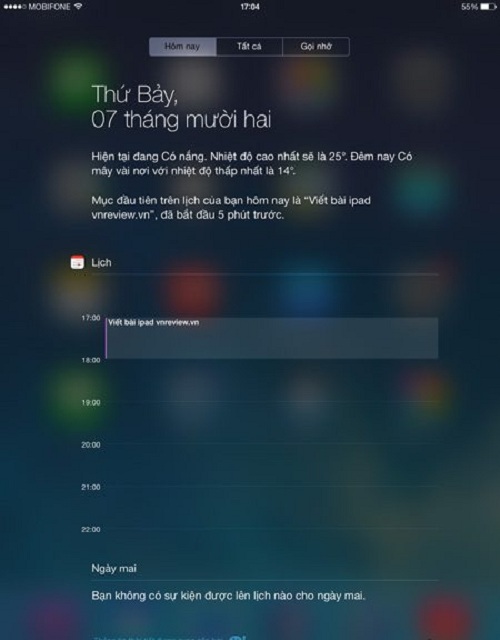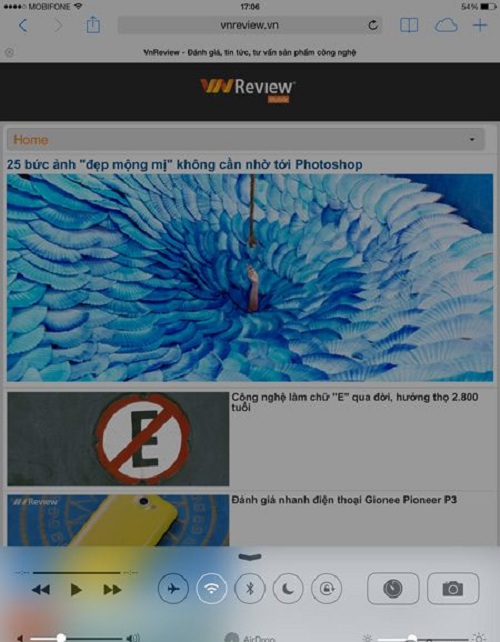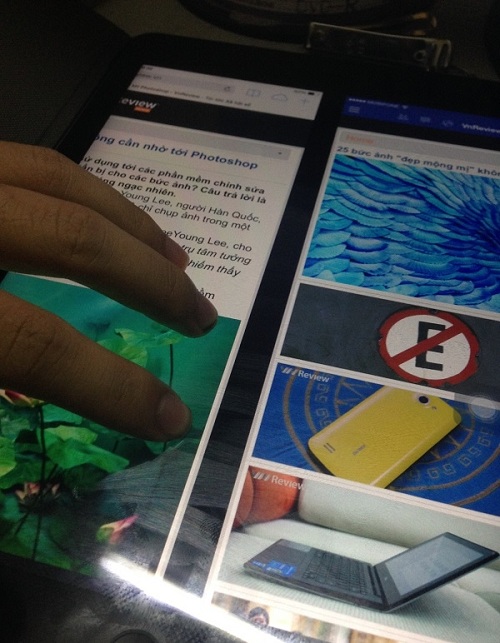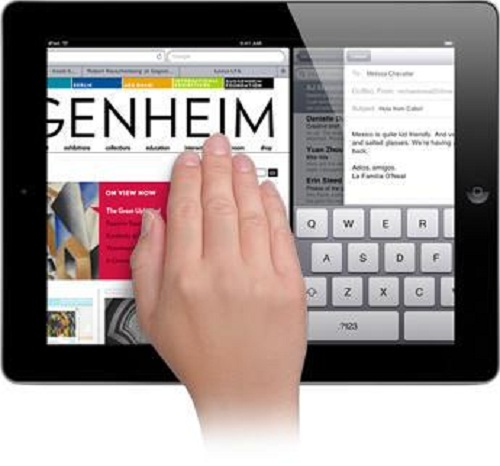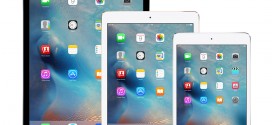iPad Air là một thiết bị mang lại cho người dùng nhiều trải nghiệm tuyệt vời. Mặc dù đã sở hữu thiết bị này trong tay, mặc sức “vọc” nó tuy nhiên chưa chắc bạn đã hiểu được hết các tính năng và cách sử dụng của iPad Air. Để làm chủ chiếc iPad Air của mình, hãy bỏ túi các thủ thuật dưới đây:
1. Mở màn hình đa nhiệm bằng cách nhấn 2 lần vào nút home
Màn hình đa nhiệm sẽ giúp bạn tìm các ứng dụng mà bạn sử dụng gần đây. Bạn cũng có thể chuyển qua ứng dụng khác tại màn hình này. Hoặc nếu muốn xóa bớt các ứng dụng này, người dùng chỉ cần kéo khung cửa sổ hiển thị của các ứng dụng đó lên. Như vậy, để mở màn hình đa nhiệm một cách nhanh chóng, bạn chỉ cần nhấn 2 lần vào nút home.
2. Mở màn hình đa nhiệm bằng trượt 4 ngón tay lên phía trên
Ngoài cách nhấn 2 lần vào nút Home, ta còn có thể mở màn hình đa nhiệm bằng cách dùng 4 ngón tay trượt lên phía trên màn hình.
3. Kích hoạt Siri bằng nhấn và giữ nút Home
Việc kích hoạt Siri theo cách truyền thống được thao tác như sau: Vào Setting (Cài đặt ) > General > Siri > Bật chế độ Allow “Hey Siri” đang ON. Tuy nhiên, có một cách đơn giản và cực nhanh để sử dụng trợ lí ảo này là bạn hãy nhấn và giữ đồng thời nút Home.
4. Trượt tay từ giữa màn hình xuống
Spotlight là một tính năng khá hữu ích trên iPad Air giúp bạn tìm kiếm những thông tin theo yêu cầu như như email, bài hát…Để kích hoạt Spotlight, bạn chỉ cần trượt tay từ giữa màn hình xuống.
5. Trượt tay từ phía trên màn hình xuống
Để mở Trung tâm thông báo và hiển thị các nội dung thông tin lên màn hình, bạn chỉ việc thực hiện thao tác trượt tay từ phía trên màn hình iPad Air xuống. Và bạn chỉ cần nhấn nút Home để đóng Trung tâm thông báo.
6. Trượt tay từ phía dưới lên
Đây là cách đơn giản và nhanh chóng để bạn có thể mở Trung tâm Kiểm soát lên. Với màn hình này, bạn có thể sử dụng nhanh các ứng dụng mà không cần phải vào ứng dụng đó.
7. Trượt 4 ngón tay sang trái hoặc sang phải
Thao tác này sẽ giúp bạn chuyển ứng dụng nhanh chóng mà không cần phải mở màn hình đa nhiệm. Nếu muốn chuyển sang ứng dụng khác, bạn chỉ cần trượt 4 ngón tay sang trái hoặc phải màn hình iPad Air.
8. Trở lại màn hình Home bằng cách kéo 4 ngón tay lại
Thay vì nhấn vào nút Home để tắt ứng dụng và quay lại màn hình, bạn có thể thực hiện bằng thao tác kéo 4 ngón tay lại với nhau.
Hy vọng bạn sẽ có những trải nghiệm thú vị với chiếc iPad Air của mình khi áp dụng những thủ thuật hữu ích trên.
24hStore.vn – Địa điểm đầu tiên tại Việt Nam bảo hành 12 tháng 1 đổi 1 dành cho máy likenew
🏰 Địa chỉ : 418 Nguyễn Trãi, Phường 8, Quận 5, TP. HCM.
🏰 Địa chỉ : 652 Đường 3 Tháng 2, P.14, Quận 10, TP. HCM
🏰 Địa chỉ : 249 Trần Quang Khải, P. Tân Định, Q.1, TP.HCM.
🏥 Địa chỉ (trung tâm bảo hành ủy quyền) : 1112 – 1114 Ba Tháng Hai, P.12, Q. 11, TP.HCM.
☎ Tổng Đài bán lẻ thiết bị công nghệ : 1900.0351
☎ Tổng Đài Sửa chữa: 1900.5555.34.
📞 Hotline hỗ trợ cấp tốc: 0988.242424.
Website: 24hStore.vn
Fanpage: facebook.com/24hstore.vn
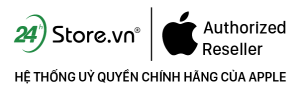 Giá iPad Air chính hãng – Trả góp 0% tại TPHCM Trung tâm chuyên bán iPad Air Mới và Cũ chính hãng giá rẻ uy tín, chất lượng hàng đầu TPHCM
Giá iPad Air chính hãng – Trả góp 0% tại TPHCM Trung tâm chuyên bán iPad Air Mới và Cũ chính hãng giá rẻ uy tín, chất lượng hàng đầu TPHCM


 (3 votes, average: 3.67 out of 5)
(3 votes, average: 3.67 out of 5)